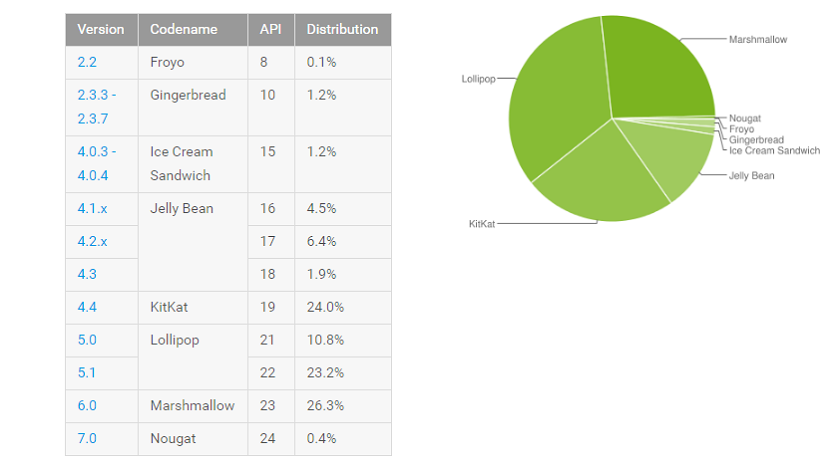Как добавить эмодзи в электронные письма в Apple Mail на macOS Mojave
❤ 311 , Категория: Статьи, ⚑ 02 Июл 2018гЭмодзи пользуются популярностью при обмене короткими текстовыми сообщениями. Теперь у пользователей macOS появилась возможность использовать их и в электронных письмах.

Эмодзи – довольно удобный способ общения во время обмена текстовыми сообщениями и ничего удивительного, что теперь они стали доступны и в электронной почте. Приложение Почта в macOS Mojave теперь поддерживает эмодзи, аналогичные смайлам в iOS.
ПО ТЕМЕ: Как создать отдельную подпись для каждого E-mail аккаунта, на iPhone или iPad.
1. Создайте электронное письмо, нажав кнопку «Новое сообщение» в окне просмотра или нажмите Command (⌘) + N.
2. В правом верхнем углу окна «Новое сообщение» находится кнопка «Эмодзи и символы». Она выполнена в виде смайла и расположена между кнопками «Формат» и «Фото браузер». Нажмите на нее.

3. В месте, где находится курсор, появится всплывающее меню. Оно показывает доступные вам эмодзи и символы. Работает меню так же, как и в iOS. Внизу находятся значки, которые представляют разные категории символов.

4. Для вставки смайлика эмодзи в письме, выберите необходимый и нажмите кнопку Return (Enter) и он будет добавлен туда, где расположен курсор.
Эмодзи также можно выбрать и увеличить, нажав Command (⌘) + «+» , или выбрав «Формат» → «Стиль» → «Увеличить». Вы также можете уменьшить смайлик, нажав Command + «-» или выбрав «Формат» → «Стиль» → «Уменьшить».

Смотрите также:
- Поиск в Google, или как правильно гуглить (искать) в интернете: 11 советов
- Как отслеживать проведенное время в приложениях на Mac
- Как одновременно удалить сразу несколько контактов из iPhone
- Как все успевать: 20 советов по тайм-менеджменту, которые будут полезны каждому
- Сравнение первого iPhone и первого смартфона на Android (видео)